Fristilling og plassering av personer i en komposisjon kan være en utfordrende, men også kreativ oppgave. I denne veiledningen vil vi fokusere på effektiv fristilling av den venstre personen og harmonisk plassering av begge mennene på sjakkbrettbakgrunnen. Med de riktige teknikkene og litt tålmodighet kan du lage et engasjerende og overbevisende bilde.
Viktigste innsikter
- Fristilling av den venstre personen i Photoshop
- Bruk av smarte objekter for fleksibilitet
- Organisering av lag gjennom grupper for bedre oversikt
- Proportional justering og posisjonering av figurene
Trinn-for-trinn veiledning
Først tar vi oss av den venstre personen i bildet. Denne personen skal senere representere menneskeheten, som vil bli utstyrt med noen mekaniske deler. Sørg for at blåstikket i dette bildet ikke er til stede, da det ble fjernet i det forrige bildet. Dette er avgjørende for at hudfargen på de to personene skal stemme overens.
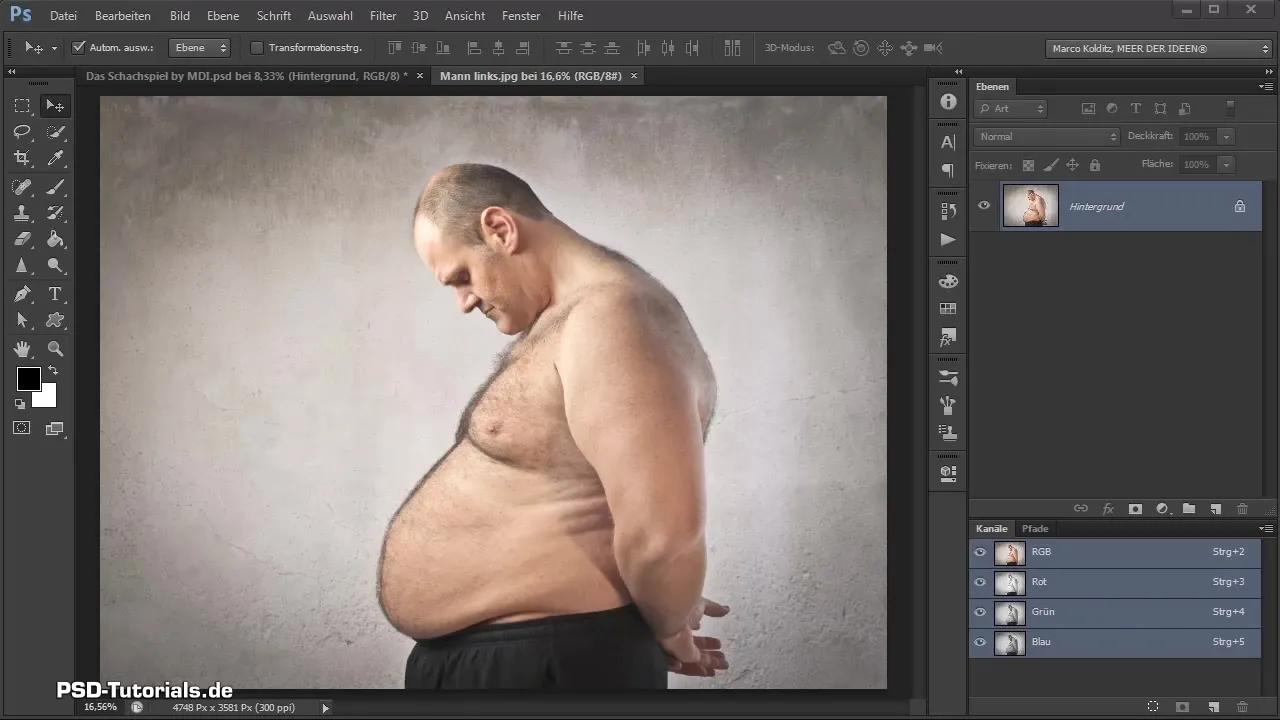
Nå gjelder det å fristille den venstre personen fra sin bakgrunn. Siden dette gjøres med den samme teknikken som i det forrige bildet, vil jeg gjøre et tidsklipp her i videoen for å vise deg fremgangsmåten.
Etter tidsklippet har jeg speilvendt bildet horisontalt via “Rediger” og “Transformering”. Dette gjør at vi kan integrere den venstre personen i komposisjonen. Fristillingen ble også utført grundig, slik at den ser ryddig ut og bakgrunnen kan justeres etter ønske.
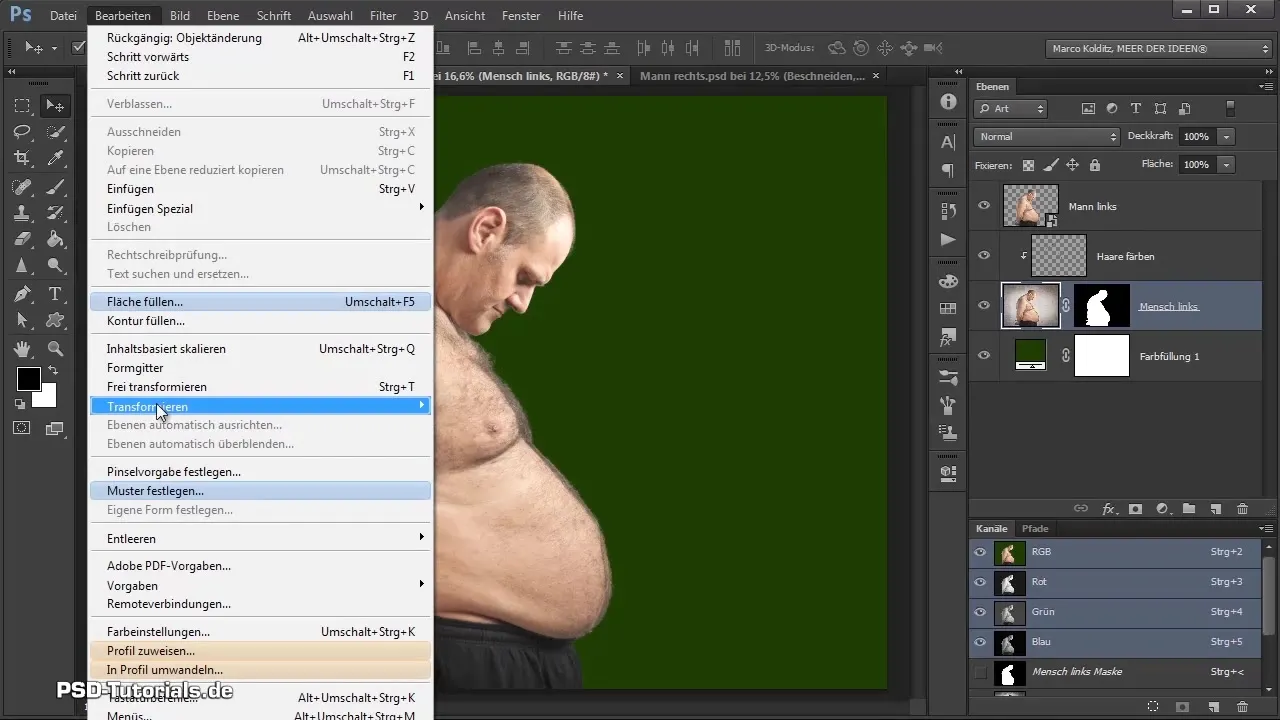
Nå har jeg samlet alle nødvendige filer. Til dette har jeg opprettet et smart objekt som lar meg posisjonere personen fleksibelt i komposisjonen senere. Sørg for å aktivere smart objekt-laget for å dra den venstre personen inn på sjakkbrettet.
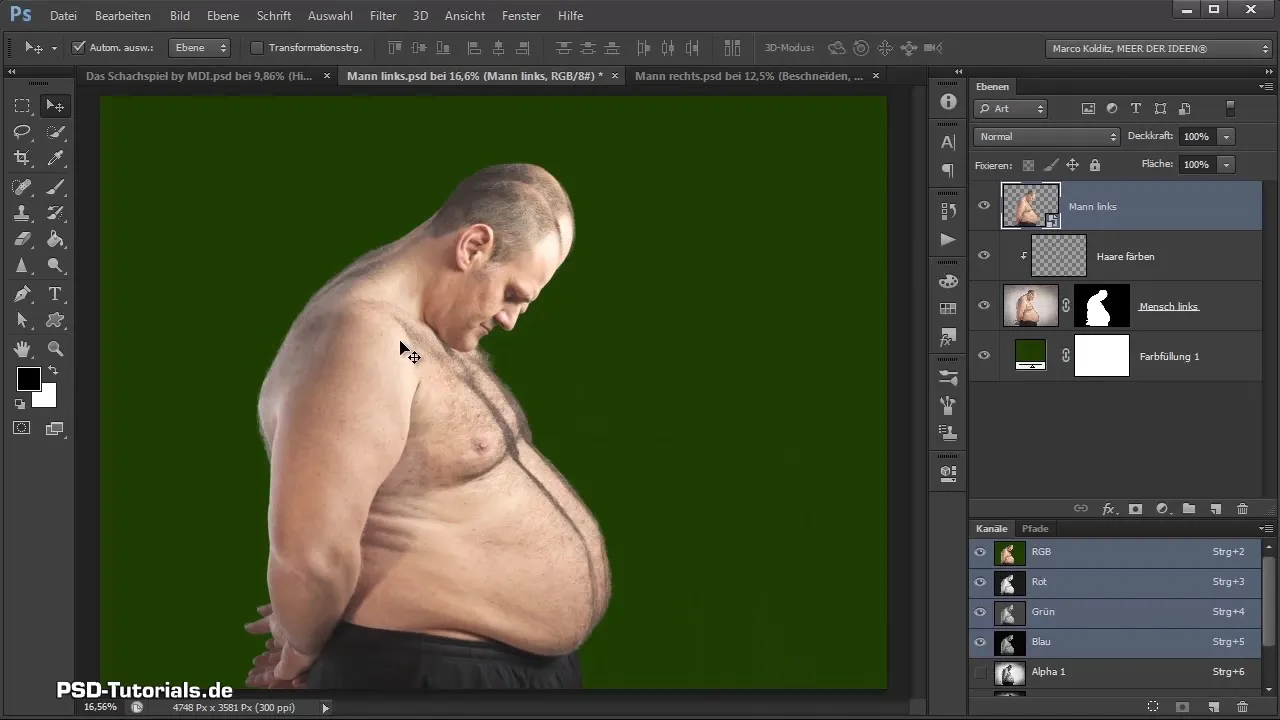
Først drar jeg den venstre personen inn i vår komposisjon. Jeg slipper laget kort, og velger deretter den allerede opprettede høyre personen. Også denne drar jeg over i komposisjonen, noe som lar oss presentere begge mennene sammen.
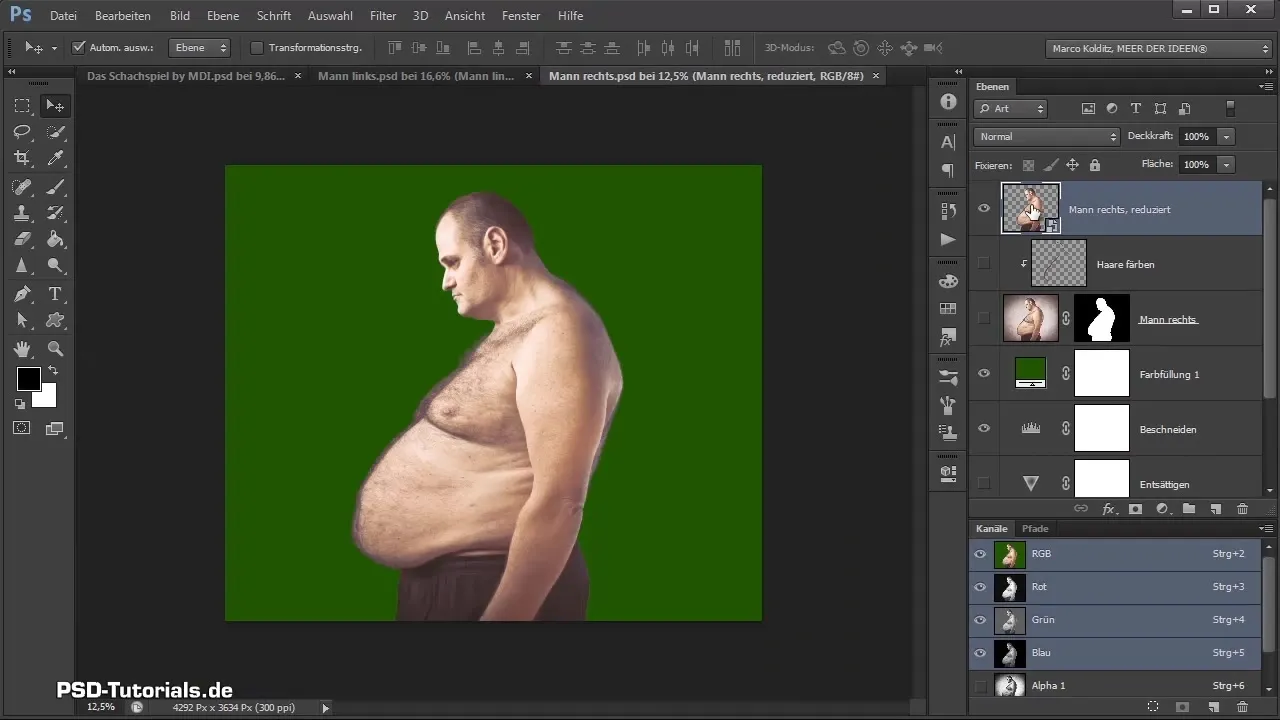
Etter at begge mennene er i komposisjonen, ser vi på lagetspaletten. Begge havnet i gruppen "Bakgrunn", noe som ikke er ideelt for organiseringen vår. Derfor lager jeg nye grupper og gir dem passende navn: "Menn", "Mann til høyre", "Mann til venstre" og "Kropp".
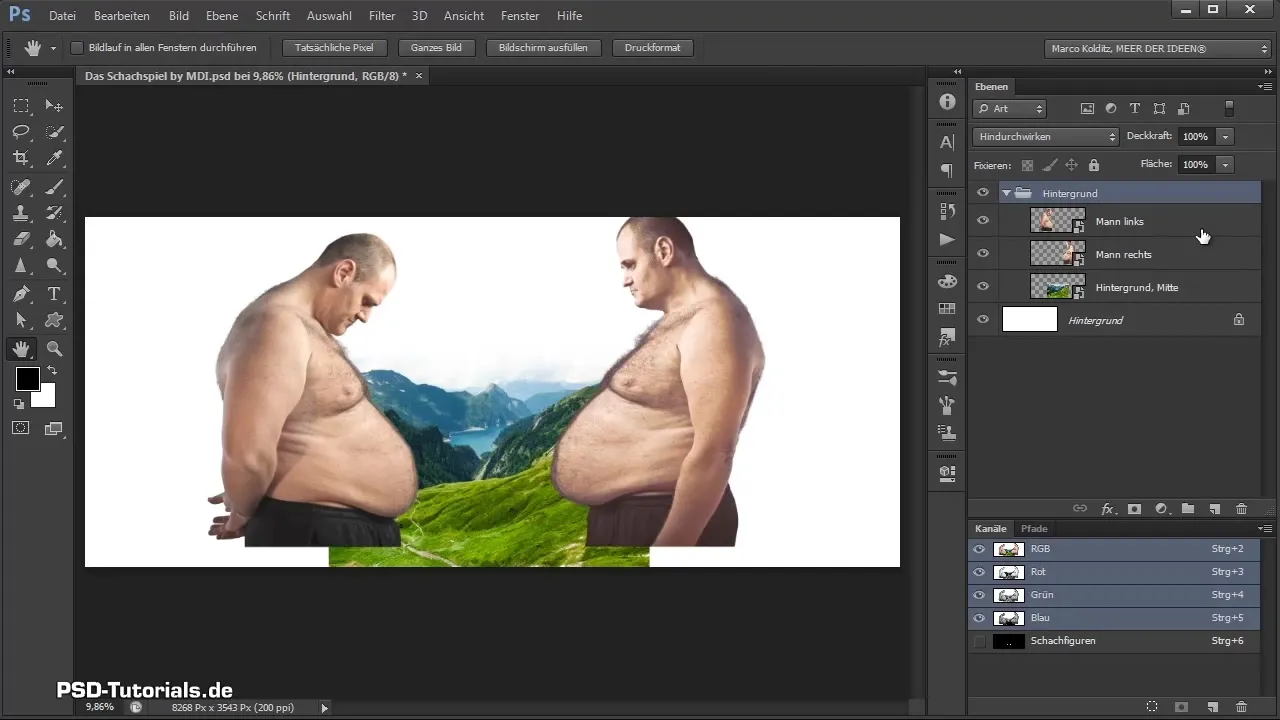
Etter at de nye gruppene er opprettet, drar jeg kropp-gruppen inn i gruppen "Mann til høyre" og gruppen "Mann til venstre" inn i menngruppen. Dette opprettholder oversikten i lagetspaletten.
Nå må vi justere proporsjonene til bildene. Jeg klikker på den venstre personen, trykker deretter Ctrl + T for å aktivere transformasjonen. Med Shift- og Alt-tasten nede kan jeg endre størrelsen proporsjonalt. Sørg for at bildene tilpasser seg godt og harmonisk i den totale konteksten.
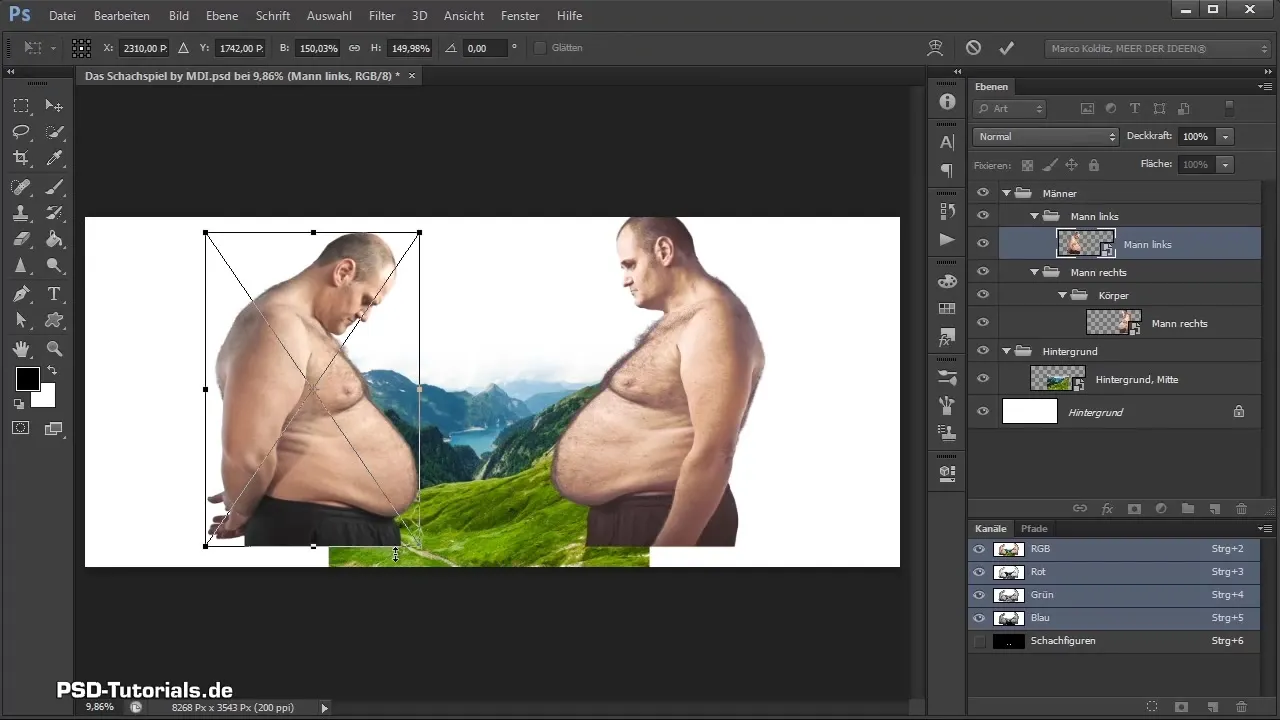
Det kan være at personen beveger seg hakkete når den forstørres. Dette skyldes at juster-funksjonen i Photoshop er aktivert, som kan "snappe" til kantene når du forstørrer. Derfor deaktiverer jeg juster-funksjonen for å få mer frihet ved posisjoneringen.
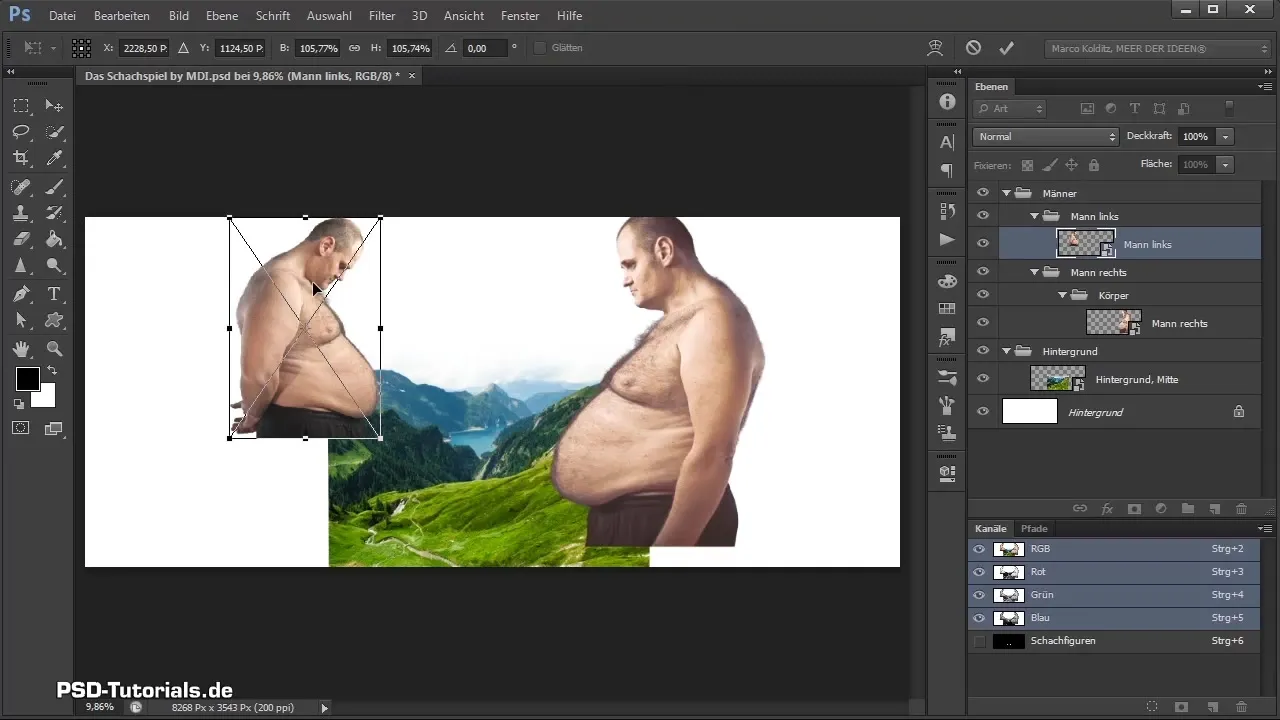
Begynn nå å plassere bildene slik at de fyller rommet godt. I dette trinnet er det viktig å posisjonere bildene harmonisk i forhold til hverandre. Jeg tar meg tid til å sjekke størrelsen og stillingen på begge mennene for å sikre at de ser tiltalende ut.
Den samme fremgangsmåten anvender jeg også på den høyre personen. Jeg plasserer henne slik at hun passer godt inn i helhetsbildet og komposisjonen på sjakkbrettet kommer optimalt frem. Du kan selvfølgelig ta deg mer tid til å finne den beste posisjonen.
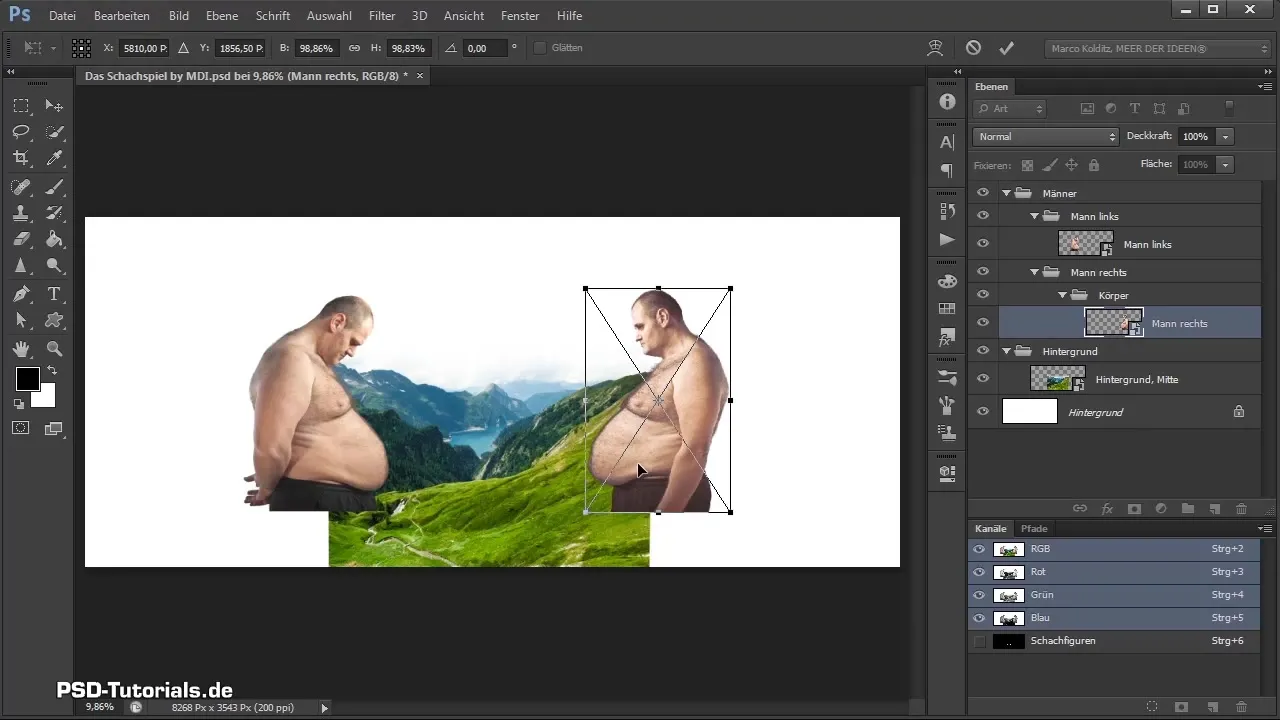
Med dette er de to mennene nå godt plassert. I den neste delen av veiledningen vil vi fortsette med å fristille steiner og forberede dem til komposisjonen. Dette vil bli en spennende utfordring!
Oppsummering - Sjakkbrett-komposisjon: Fristilling av venstre person og plassering
I denne veiledningen har du lært hvordan du fristiller den venstre personen, integrerer henne i din komposisjon og ordner de to mennene harmonisk. Med de riktige verktøyene og metodene kan du lage imponerende komposisjoner som gjenspeiler din kreativitet.
Ofte stilte spørsmål
Hva er den beste måten å fristille en person i Photoshop?De beste teknikkene er å bruke utvalg verktøy og bruke masker for å muliggjøre presise fristillinger.
Hvordan kan jeg organisere lagene mine bedre i Photoshop?Bruk grupper for å samle relaterte lag og hold lagpaletten din ryddig og oversiktlig.
Hva gjør jeg hvis proporsjonene til bildene mine ikke stemmer?Bruk transformasjonsverktøy som skalering for å justere proporsjonene til ønsket størrelse.
Hvordan kan jeg jobbe med smarte objekter i Photoshop?Smartere objekter tilbyr fleksibilitet, da du kan skalere og transformere dem uten å påvirke bildekvaliteten.
Hvorfor har bildet mitt et blåstikk?Et blåstikk kan være forårsaket av feil farger i bildeinnstillingen. Sjekk fargejusteringen og juster den for å fikse dette.


